Snapchat no funciona? 7 formas de arreglar

- 1728
- 529
- Jaime Delgadillo
Snapchat es una gran aplicación visual de redes sociales para mantenerse conectado con sus amigos y familiares. Con 100 millones de usuarios en la U.S. Solo, es una de las aplicaciones sociales más populares que existen. Entonces, cuando muchos de estos usuarios comienzan a preguntar: "¿Por qué Snapchat no funciona?", El problema aparece en los titulares.
En la mayoría de los casos, sin embargo, hay una solución fácil. Si su aplicación Snapchat no funciona, hay algunas cosas que puede intentar preservar su racha de instantánea antes de que se agote el tiempo. Desde simplemente actualizar la aplicación hasta borrar el caché, intentaremos ayudarlo a arreglar Snapchat para que pueda tomar más fotos con orejas de conejito.
Tabla de contenido
Comprueba tu conexión a Internet
A veces, puede tener un problema de conexión. Si ese es el caso, no podrá enviar ni recibir fotos de sus amigos, aunque aún puede abrir la aplicación como de costumbre.
Antes de cualquier solución de problemas, verifique que tenga una conexión a Internet que funcione. Si su Wi-Fi no funciona o sus datos móviles son demasiado lentos, es posible que su Snapchat no funcione.

Simplemente abra algunos sitios web en su navegador para verificar su conexión a Internet. Si no abren, no estás conectado. Cambiar a datos móviles de Wi-Fi o viceversa.
¿Snapchat está abajo??
Antes de responder a la pregunta, "¿Por qué mi Snapchat no funciona", pregúntele a un amigo si Snapchat está funcionando para ellos?. Vale la pena averiguar si Snapchat está inactivo antes de intentar jugar con cualquier otra cosa en su teléfono.
Para esto, necesitará usar un servicio como Down Detector que mantenga pestañas en los servicios y le indique si están experimentando problemas en este momento. También le dirá si el problema está restringido a una región específica.
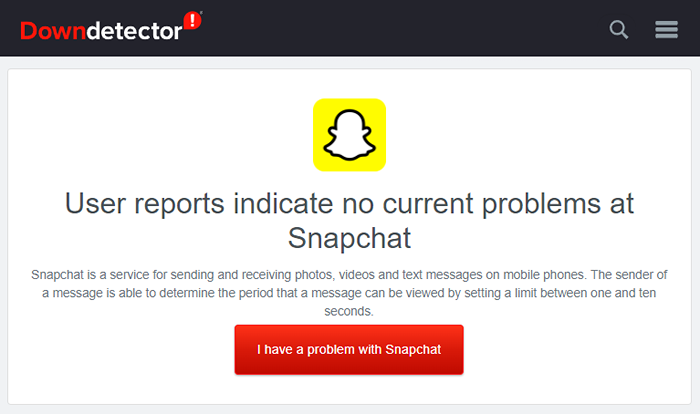
Alternativamente, puede visitar la página de Twitter de Snapchat Support. Si hay algún problema, probablemente encontrará un tweet al respecto y tal vez incluso un tiempo estimado en cuándo se solucionará.
Una vez que haya confirmado que usted es el único que tiene problemas con Snapchat, puede probar algunas correcciones en su teléfono para ponerlo en funcionamiento.
¿Intentaste apagarlo y volver a funcionar??
Te sorprendería cuántos problemas puede solucionar un reinicio. Primero, intente simplemente reiniciar la aplicación. Si esto no funciona, intente iniciar sesión y volver a su cuenta de Snapchat para darle a la aplicación la oportunidad de resincar las fotos en su teléfono con el servidor. Sin suerte? Intenta reiniciar tu teléfono. Si todavía está experimentando problemas, intente la próxima solución.
Actualizar Snapchat
Supongamos que ha deshabilitado actualizaciones automáticas en su teléfono. En ese caso, es posible que esté ejecutando una versión anterior de Snapchat que ya no es compatible o es incompatible con el sistema operativo actualizado de su teléfono.
La solución es simplemente actualizar a Snapchat en su teléfono. Vaya a Play Store o App Store, busque Snapchat y vea si hay una versión más nueva que pueda instalar. Si no hay actualizaciones disponibles, simplemente verá la opción de abrir la aplicación.
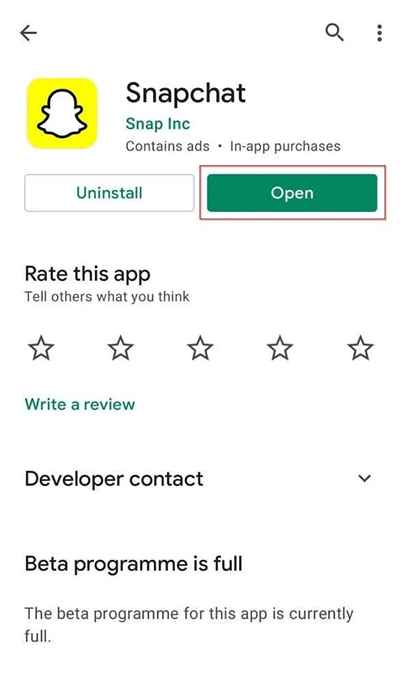
También es posible que desee activar actualizaciones automáticas, para que no necesite actualizar manualmente la aplicación en el futuro. Sin embargo, tenga en cuenta que en algunos casos las aplicaciones no se actualizarán incluso cuando las actualizaciones automáticas estén encendidas.
Dale a Snapchat los permisos que necesita
Si aún no sabe por qué Snapchat no funciona y solo unos pocos elementos de la aplicación están encontrando un problema, es posible que deba verificar los permisos de la aplicación.
Por ejemplo, puede abrir la aplicación muy bien, pero es posible que no pueda tomar una foto, agregar una ubicación o acceder a fotos almacenadas localmente en su dispositivo.
Este es un problema de permisos. Básicamente, la configuración de su teléfono no permite que Snapchat realice algunas funciones porque no tiene los permisos apropiados.
Puedes arreglar esto editando los permisos.
- Abra Snapchat y seleccione su avatar en la parte superior izquierda.
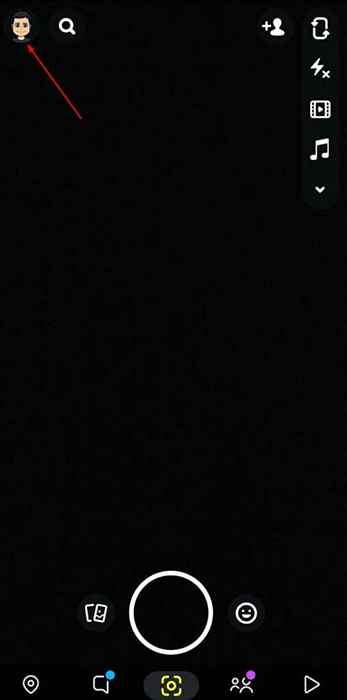
- Esto abrirá tu perfil. A continuación, seleccione el icono de configuración en la parte superior derecha de su pantalla.
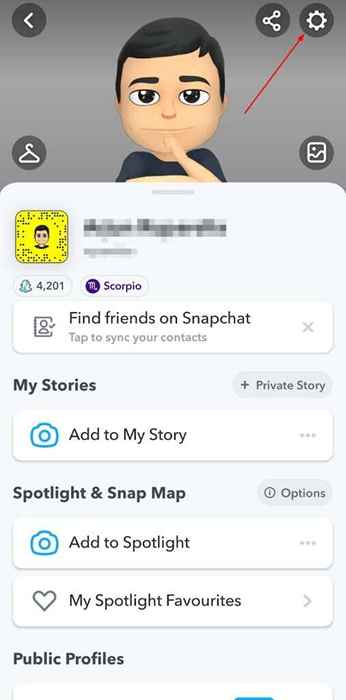
- Desplácese hacia abajo y busque Permisos bajo la Privacidad sección.
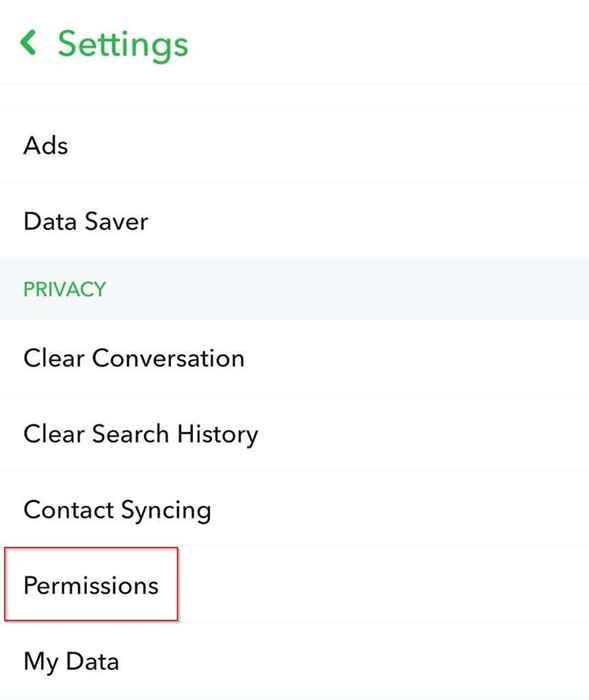
- Verá una lista de permisos que requiere Snapchat. Si Snapchat no tiene uno o más permisos requeridos, verá el Toque para habilitar opción para esos permisos.
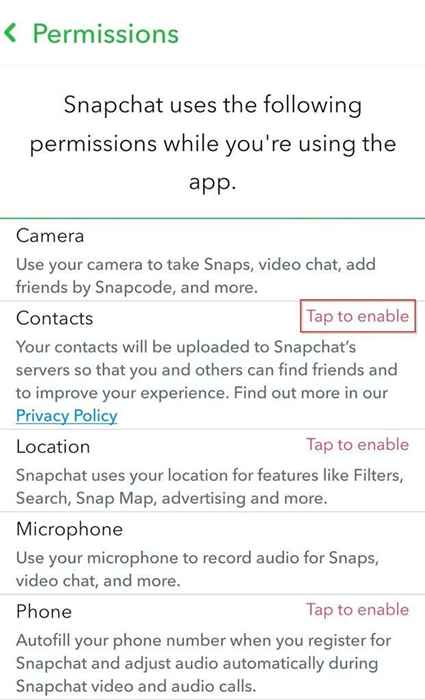
- Haga clic en Toque para habilitar, Y esto debería llevarlo a la configuración del teléfono. Dar a Snapchat los permisos relevantes, y esto debería solucionar el problema.
Si no fue así, tal vez no fue un problema de permisos. Quizás solo necesitas borrar el caché.
Borrar el caché de Snapchat
Las aplicaciones llenan su almacenamiento con archivos (también conocidos como datos de caché) que contienen bits de información para ofrecer una experiencia más rápida al usuario. A veces, sin embargo, los datos de caché pueden estar dañados. Este no es un gran problema porque puedes borrar rápidamente el caché desde la aplicación.
- Abra Snapchat y seleccione su avatar en la parte superior izquierda.
- Seleccione el icono de configuración en la parte superior derecha de la pantalla.
- Seleccionar Limpiar cache desde el Acciones de cuenta sección y seleccionar Continuar.
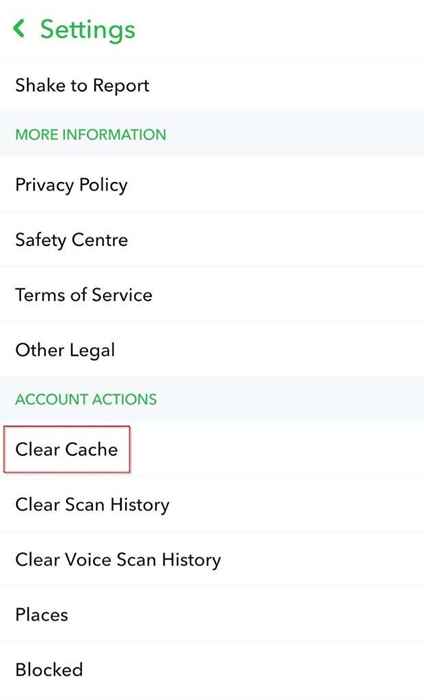
Ahora, reinicie la aplicación y vea si soluciona su problema con la aplicación.
Eliminar conversaciones de Snapchat
Si no puede enviar instantáneas a un amigo específico, eliminar la conversación puede ser útil. Este no es un problema generalizado, así que prueba las correcciones anteriores primero. También perderá todos los mensajes y instantáneas (incluidas las fotos sin abrir) para la conversación que elimine.
- Abra Snapchat y seleccione el avatar en la parte superior izquierda.
- Una vez que vea su perfil, seleccione el icono de configuración en la parte superior derecha de la pantalla.
- Desplácese hacia abajo y seleccione Conversación clara desde el Privacidad sección.
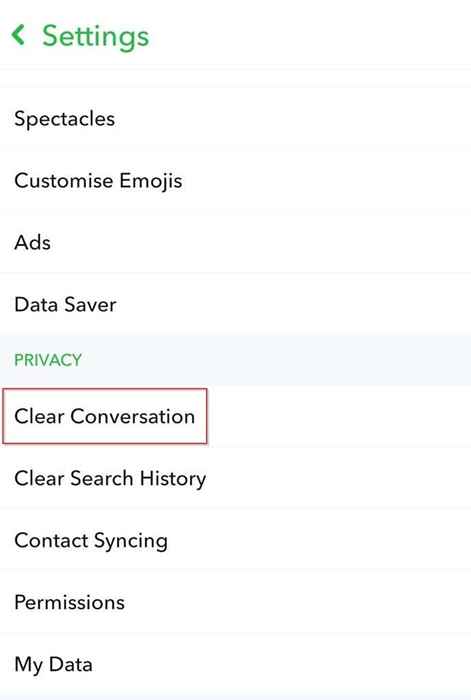
- Verá una lista de sus conversaciones de Snapchat. Seleccione la cruz junto a una conversación en particular para eliminarla.
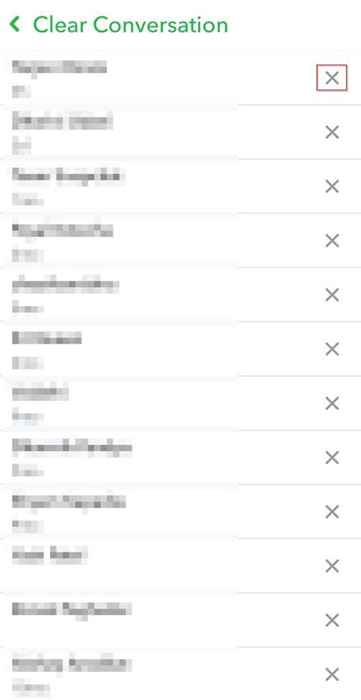
Si esto no funciona, puede quitarle al amigo y agregarlo de nuevo. Para quitar a un amigo:
- Abra su perfil de Snapchat haciendo clic en el avatar en la parte superior izquierda.
- Seleccionar Mis amigos.
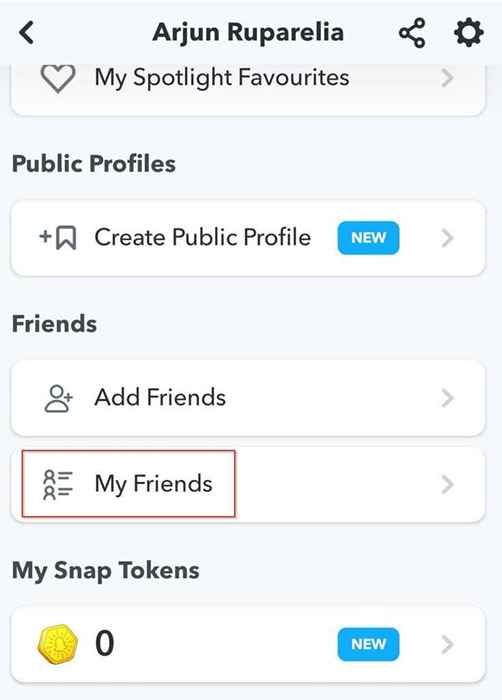
- Encuentra el amigo que quieres eliminar de la lista y prensado a largo plazo en su nombre.
- Seleccionar Más de la lista.
- Seleccionar Eliminar amigo > Eliminar.
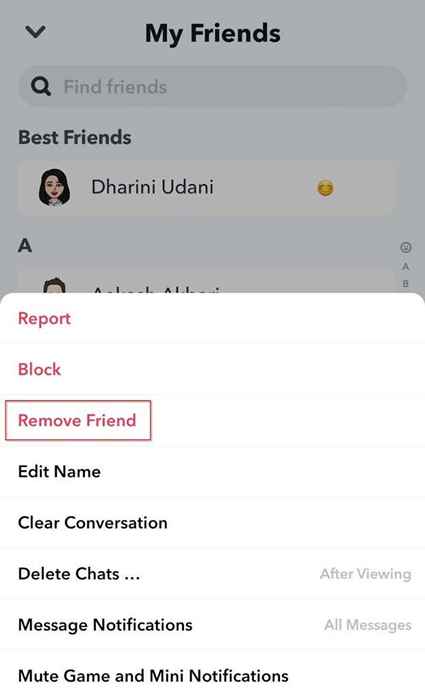
Entonces, agrégalos.
Snappin '
Con suerte, ahora tienes la respuesta a por qué tu Snapchat no funciona. Ahora puedes enviarte a tus amigos y familiares un chasquido. Si los ojos grandes y el cabello ágil no son lo suficientemente convincentes para usted, incluso puede crear su propio filtro Snapchat. Genial, eh?
- « Cómo limpiar un televisor o una pantalla de monitor (de la manera correcta)
- Cómo contactar dos computadoras juntas ejecutando Windows 11/10 »

